選擇測量的活動
本手錶能測量並記錄數十種不同的活動。下表列出了其中的部分活動。
|
散步 |
彎曲手臂* |
|
騎自行車 |
仰臥起坐* |
|
滑雪 |
肩部推舉* |
|
帆船運動 |
下蹲* |
|
越野跑 |
跑步機* |
|
徒步 |
俯臥撐* |
|
釣魚 |
平板支撐* |
|
泳池游泳 |
臥推* |
|
山地自行車 |
壓腿* |
|
跑步 |
下背*等 |
|
公路自行車等 |
|
手錶活動選擇畫面的“鍛鍊”項目中含有的活動。這些活動的測量操作與其他活動稍有不同。
重要!
請注意下述事項,確保手錶正確測量心率。
在開始測量之前,使用為測量心率配置初始默認設定一節中的操作步驟輸入生日、性別等個人訊息。
手錶必須在手腕上佩戴好。(參閱在手腕上佩戴手錶一節。)
開始跑步等戶外活動的測量時,盡量使用露天的空曠場地。
註
在手錶與“G-SHOCK MOVE”手機APP建立有連接的狀態下,可以用手機查看活動的記錄。
要與“G-SHOCK MOVE”連接時,請在錶盤顯示時按APP鈕(下鈕)。然後在出現的畫面上點擊畫面中央的“G-SHOCK MOVE”圖示。
有關詳情請參閱主要功能的快速調用(卡西歐APP)一節。
活動測量(鍛鍊除外)
本節介紹主要在戶外進行的跑步等活動的測量操作。
有關鍛鍊測量的詳細說明請參閱活動測量(鍛鍊)一節。
活動測量的開始、暫停和停止
如何開始活動測量操作
註
執行下述操作的第1步時,建議顯示“DIGITAL”錶盤。
無論畫面顯示的是哪一種錶盤,開始活動的測量時,都會切換到“DIGITAL”活動測量中畫面。
-
當錶盤顯示時,按START鈕(上鈕)。
-
按APP鈕(下鈕)顯示活動選擇畫面。
-
上下輕掃畫面,找到所需要的活動後點擊它。
-
要開始測量時,請按START鈕。
顯示所選活動的活動測量START畫面出現。
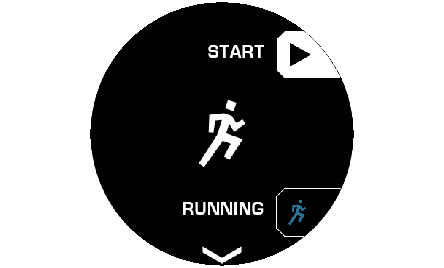
要改變體育活動時,請進行到第2步。要開始測量目前所選體育活動時,請前進到本操作的第4步。
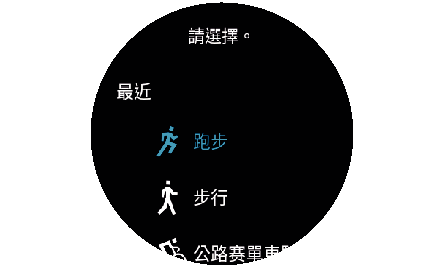
若是記錄位置訊息的活動,則此時“正在獲取位置訊息…”訊息出現。移至戶外露天的地方靜止等待,直到取得位置訊息。
若畫面上出現倒計時,則在倒數到零時開始運動 。若不想等到倒數到零時才開始,則請按START鈕。
對於有些活動(如滑雪),下示訊息會出現在畫面上:“待機中。按開始鈕重新開始記錄。”。發生這種情況時,按START鈕開始測量。
測量開始後,手錶切換到“DIGITAL”錶盤的活動測量中畫面。

選擇了“跑步”時的範例畫面
有關畫面項目的說明,請參閱活動測量中畫面一節。
如何暫停或停止活動的測量
-
要暫停測量操作時,請顯示活動測量中畫面,然後按START鈕(上鈕)。
-
要結束測量時,請按住APP鈕(下鈕)約兩秒鐘。
-
畫面上出現“保存歷史資料嗎?”訊息。點擊“保存(上鈕)”或按START鈕。
此時測量暫停並顯示測量暫停畫面。
要重新開始測量時,請按START鈕。
要放棄測量歷史記錄時,點擊“放棄(下鈕)”或按APP鈕。
點擊“保存(上鈕)”進行保存後顯示統計畫面。上下輕掃能滾動統計畫面內容。
想要在以後查看保存的統計資料時,請選擇“履歷”的卡西歐APP選項。
註
將“位置的記錄頻率”設定從“MAX(每秒)”(初始默認)改變為“MID(每5秒)”或“LOW(每120秒)”,能減少電池的電力消耗,但也會降低各種測量的精度,並使自動暫停等功能失效。
活動測量中畫面
本節介紹活動測量畫面上各項目的含義。以“跑步”畫面為例進行說明。

選擇了“跑步”時的範例畫面
-
此圓環分為10段(每段代表10%),以過去的跑步歷史記錄中的個人最佳速度為100%。個人最佳速度的初始默認設定是每公里4分鐘。在跑步過程中,顯示出的段數表示現在的速度與個人最佳速度之間的百分比。
-
表示心率。參照中段顯示區範例下的“心率”。
-
表示現在時間、星期和日期。
-
背景是現在地的周邊地圖和移動軌跡。
下列項目顯示在圓環的旁邊。
PACE:現在速度
MAX:測出過的最大速度
AVG:本次的平均速度
活動測量(鍛鍊)
為了能取得有效的鍛鍊測量值和記錄的資料,要為每種體育活動確定自己的訓練量和目標,並輸入到手錶中。
例如:
|
|
俯臥撐 次數:20 組數:3 各組間隔:1分鐘 |
|
 |
||
|
|
仰臥起坐 次數:40 組數:3 各組間隔:1分鐘 |
|
 |
||
|
|
平板支撐 保持時間:30秒鐘 組數:3 各組間隔:30秒鐘 |
|
在本手錶上輸入訓練量和目標等資料
註
執行下述操作的第1步時,建議顯示“DIGITAL”錶盤。
無論畫面顯示的是哪一種錶盤,開始活動的測量時,都會切換到“DIGITAL”活動測量中畫面。
-
當錶盤顯示時,按START鈕(上鈕)。
-
按APP鈕(下鈕)顯示活動選擇畫面,然後點擊“鍛鍊”。
-
在體育活動選擇畫面上,點擊想要輸入訓練量和目標等訊息的項目。
-
從下向上輕掃畫面。在出現的選單上點擊“設定”。
-
輸入該體育活動所要求的各設定項。
-
輸入所有必填項後,執行下述操作步驟返回START畫面。
-
從左向右輕掃設定選單畫面返回本操作第4步中顯示的選單畫面。
-
從上向下輕掃畫面。
-
想要輸入其他體育活動的訊息時,請反復執行本操作的第2步至第6步。
顯示所選活動的活動測量START畫面出現。
此時返回活動測量START畫面,上面顯示有您點擊的活動。
在這裡從下向上輕掃畫面能顯示該體育活動的設定選單。有關選單的詳細說明請參閱活動測量設定選單一節。
與在第3步選擇的體育活動相對應的設定選單出現。
需要輸入的設定項依所選體育活動而不同。
根據鍛鍊類型進行測量
進行鍛鍊測量時需要執行的操作步驟依是進行力量訓練、還是進行脂肪燃燒訓練或軀幹訓練而稍有不同。有關鍛鍊類別的詳細說明,請參閱在本手錶上輸入訓練量和目標等資料一節。
如何開始力量訓練的測量
註
力量訓練(俯臥撐,仰臥起坐,臥推等)的測量受次數、組數和間隔設定的影響。
-
當錶盤顯示時,按START鈕(上鈕)。
-
按APP鈕(下鈕)顯示活動選擇畫面,然後點擊“鍛鍊”。
-
點擊想要開始測量的項目。
-
要開始測量時,請按START鈕。
-
完成次數設定後,按START鈕。
-
在確認畫面上選擇下述操作之一。
-
當間隔畫面出現時,等到倒數時間到達零。
鍛鍊的運動選擇畫面出現。
所點擊的項目的START畫面出現。
若為開始室內鍛鍊選擇的是第一種項目,則“正在獲取傳感器訊息”訊息出現。保持手錶貼在皮膚上的狀態靜止約15秒鐘。
手錶畫面顯示組數、次數和重量設定(當運動中含有這些設定時)數秒鐘。
然後螢幕立刻切換到“DIGITAL”錶盤的活動測量中畫面,並且第一組測量開始。請開始鍛鍊。
確認畫面出現。
要保存本組的測量資料並進行到下一組時:
點擊“保存鍛鍊組”。進行到第7步。
要放棄本組的測量資料並進行到下一組時:
點擊“放棄鍛鍊組”。在出現的確認畫面上,點擊回收站圖示並進行到第7步。
要保存本組的測量資料並結束鍛鍊時:
點擊“保存並結束。”。進行到在一種鍛鍊完成後,選擇是繼續進行鍛鍊還是結束訓練。
要放棄本組的測量資料並結束鍛鍊時:
點擊“放棄並停止測量”。進行到在一種鍛鍊完成後,選擇是繼續進行鍛鍊還是結束訓練。
若在完成最後一組後按START鈕,則只有“保存並結束。”和“放棄組並結束”兩個選項出現。
例如,若間隔設定是30秒鐘,則倒數時間是30秒鐘。在下一組開始前稍作休息。
想要立刻重新開始鍛鍊,而不等待倒數時間到達零時,請按START鈕。
倒數時間到達零或按START鈕時,下一組的測量開始。重新開始鍛鍊並返回本操作的第5步。
如何開始軀幹訓練的測量
註
軀幹訓練(平板支撐等)的測量受持續時間、組數和間隔設定的影響。
-
當錶盤顯示時,按START鈕(上鈕)。
-
按APP鈕(下鈕)顯示活動選擇畫面,然後點擊“鍛鍊”。
-
點擊想要開始測量的項目。
-
要開始測量時,請按START鈕。
-
在持續時間經過並且倒數時間到達零後,按START鈕。
-
在確認畫面上選擇下述操作之一。
-
當間隔畫面出現時,等到倒數時間到達零。
鍛鍊的運動選擇畫面出現。
所點擊的項目的START畫面出現。
若為開始室內鍛鍊選擇的是第一種項目,則“正在獲取傳感器訊息”訊息出現。保持手錶貼在皮膚上的狀態靜止約15秒鐘。
手錶畫面顯示組數和持續時間的設定數秒鐘。
然後螢幕立刻切換到“DIGITAL”錶盤的活動測量中畫面,並且第一組測量開始。此時畫面顯示您設定的持續時間的倒數時間。請開始鍛鍊。
確認畫面出現。
要保存本組的測量資料並進行到下一組時:
點擊“保存鍛鍊組”。進行到第7步。
要放棄本組的測量資料並進行到下一組時:
點擊“放棄鍛鍊組”。在出現的確認畫面上,點擊回收站圖示並進行到第7步。
要保存本組的測量資料並結束鍛鍊時:
點擊“保存並結束。”。進行到在一種鍛鍊完成後,選擇是繼續進行鍛鍊還是結束訓練。
要放棄本組的測量資料並結束鍛鍊時:
點擊“放棄並停止測量”。進行到在一種鍛鍊完成後,選擇是繼續進行鍛鍊還是結束訓練。
若在完成最後一組後按START鈕,則只有“保存並結束。”和“放棄組並結束”兩個選項出現。
在下一組開始前稍作休息。
想要立刻重新開始鍛鍊,而不等待倒數時間到達零時,請按START鈕。
倒數時間到達零或按START鈕時,下一組的測量開始。重新開始鍛鍊並返回本操作的第5步。
如何開始脂肪燃燒訓練的測量
-
當錶盤顯示時,按START鈕(上鈕)。
-
按APP鈕(下鈕)顯示活動選擇畫面,然後點擊“鍛鍊”。
-
點擊想要開始測量的項目。
-
要開始測量時,請按START鈕。
-
要暫停測量操作時,請顯示活動測量中畫面,然後按START鈕。
-
要結束測量時,請按住APP鈕約兩秒鐘。
-
在跑步距離輸入畫面上選擇下述操作之一。
鍛鍊的運動選擇畫面出現。
所點擊的項目的START畫面出現。
若為開始室內鍛鍊選擇的是第一種項目,則“正在獲取傳感器訊息”訊息出現。保持手錶貼在皮膚上的狀態靜止約15秒鐘。
手錶畫面顯示目標時間和目標卡路里的設定數秒鐘。
然後螢幕立刻切換到“DIGITAL”錶盤的活動測量中畫面,並且第一組測量開始。此時,畫面顯示測量開始後的經過時間。請開始鍛鍊。
此時測量暫停並顯示測量暫停畫面。
要重新開始測量時,請按START鈕。
跑步距離輸入畫面出現。
想要保存跑步距離並退出時:
輸入跑步距離後點擊“保存距離並結束”。
想要退出,但不保存跑步距離時:
點擊“結束,不保存距離”。
此時保存跑步距離之外的測量資料。
要放棄現在的測量資料並退出時:
點擊“放棄記錄並結束”。在出現的確認畫面上,點擊回收站圖示。
在一種鍛鍊完成後,選擇是繼續進行鍛鍊還是結束訓練
通過執行如何開始力量訓練的測量、如何開始軀幹訓練的測量或如何開始脂肪燃燒訓練的測量中的操作完成一種鍛鍊後,應執行下述操作步驟。此操作不能單獨執行。
-
當“辛苦了! 繼續進行另一項鍛鍊嗎?”訊息出現時,執行下述操作之一。
想要繼續進行另一種鍛鍊活動時:
點擊“是。繼續。”。
手錶返回鍛鍊活動選擇畫面。
然後,根據想要開始的體育活動,進行到如何開始力量訓練的測量、如何開始軀幹訓練的測量或如何開始脂肪燃燒訓練的測量的第3步。
想要結束鍛鍊時:
點擊“不。取消。”。
歷史記錄保存確認畫面出現。點擊“保存(上鈕)”或“放棄(下鈕)”。
已完成的所有鍛鍊的統計畫面出現。上下輕掃能滾動統計畫面內容。
要返回開始鍛鍊之前顯示的錶盤畫面時,請按電源鈕。
想要在以後查看保存的統計資料時,請在卡西歐APP中選擇“履歷”選項。
活動測量設定選單
從下向上輕掃活動測量START畫面,顯示正在表示的活動的設置選單。
|
選單項 |
說明 |
|---|---|
|
履歷 |
顯示活動測量結果的歷史記錄列表。日誌提供按照各體育活動優化了的詳細資料。 |
|
訊息顯示 |
使用點擊此項目時出現的子選單,能自訂所選體育活動的測量進行中畫面。 “顯示項目”... 選擇上段、中段和下段顯示區的顯示項目。 “背景影像”... 選擇背景。 |
|
下載地圖 |
請在有網際網路環境時預先下載地圖,以確保在沒有網際網路環境的地方能使用地圖。手錶同時最多能儲存五個 Mapbox*地圖的資料。 |
|
顯示地圖 |
用手錶的全體顯示畫面顯示地圖。 |
|
匯入路線 |
將保存在手錶記憶器中的路線資料或保存在Google Drive中的外部路線資料(GPX或KML檔案)匯入到活動測量歷史記錄中,並顯示為參考路線。 |
|
設定 |
顯示含有所有類型的體育活動通用的各種設定項的子選單。 |
|
取消 |
取消活動測量並返回START畫面之前的錶盤。 |
在本手錶上能使用兩種地圖:“Google 地圖”和“Mapbox”。只有Mapbox地圖資料能下載使用。在能進行網路通訊的地方,依次執行下示操作:“設定”(上述)> “地圖APP”> “地圖的種類”。然後選擇“Google 地圖”或“Mapbox”。
在活動測量過程中改變畫面上顯示的項目
由於活動測量中畫面是“DIGITAL”錶盤的一種顯示格式,因此可以使用與DIGITAL日常畫面相同的操作改變上段、中段和下段顯示區的顯示項目。有關操作步驟的說明,請參閱改變DIGITAL畫面項目一節。
註
在點擊活動測量中畫面時出現的顯示項目選擇畫面上有一個暫停鈕(![]() )。這一點與點擊日常畫面時出現的畫面不同。點擊此鈕能暫停測量。
)。這一點與點擊日常畫面時出現的畫面不同。點擊此鈕能暫停測量。
